Pour les utilisateurs iPhone d'Apple, si nous voulons changer en un nouvel iPhone, nous aurons peut-être besoins d'importer certaines des anciennes données iPhone sur le nouvel iPhone. Par exemple, si nous achetons un nouvel iPhone 11 Pro, comment restaurer ces données telles que les contacts, les photos, les messages texte, etc. dans le nouveau téléphone ? Dans le suivant, on va présenter les deux façons d'Apple officiel, ainsi qu'un moyen plus pratique pour vous aider à restaurer la sauvegarde iPhone sur un autre iPhone/iPad.

Sauvegarde & Restauration de Données iOS
- Sauvegarder gratuitement les données iPhone/iPad/iPod sur l'ordinateur
- Permettre de sauvegarder presque tous les types de données iOS, tels que contacts, photos, musique, vidéo, messages, notes, calendrier, historique du Safari, etc.
- Restaurer la sauvegarde iPhone/iPad/iPod vers l'appareil iOS
- Supporter iPhone 11 Pro/11/XR/XS/X/8/8 Plus/7 Plus/7/SE/6S Plus/6S/6 Plus/6/5S/5C/5/4S/4/3GS
Partie 1. Restauration de la sauvegarde iPhone avec iTunes
Si vous voulez restaurer toutes les données de la sauvegarde et les réglages de votre iPhone ancien, vous pouvez utiliser ce moyen de restauration. C'est comme copier un iPhone vers un autre. Si vous n'avez pas iTunes sur votre ordinateur, veuillez télécharger iTunes sur le site officiel d'Apple : https://www.apple.com/fr/itunes/download/.
Voici le guide en détail de sauvegarder et restaurer les données avec iTunes :
Étape 1 Connecter iPhone à iTunes
Connectez iPhone ancien avec l'ordinateur via un câble USB, et activez iTunes sur votre ordinateur. iTunes va détecter automatiquement votre iPhone. Cliquez sur l'icône du téléphone sur iTunes pour entrer dans l'interface de sauvegarde.
Étape 2 Sauvegarder les données iPhone sur iTunes
Sous "Résumé"> "Sauvegardes", choisissez "Cet ordinateur", puis cliquez sur "Sauvegarder maintenant". iTunes va commencer à sauvegarder votre iPhone.
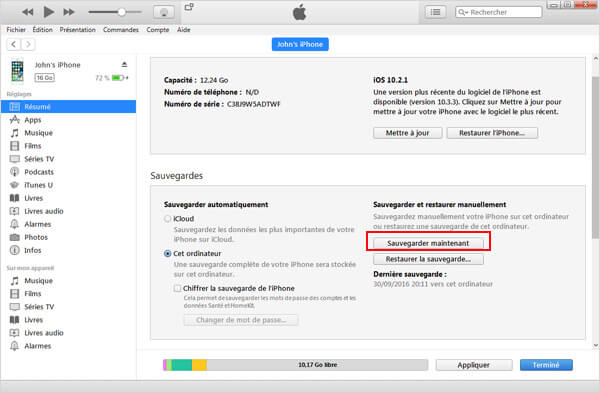 Sauvegarder iPhone sur iTunes
Sauvegarder iPhone sur iTunes
Étape 3 Restaurer à partir la sauvegarde iPhone sur un autre iPhone
Branchez votre nouvel iPhone à l'ordinateur avec le câble USB. Ensuite, cliquez sur "Restaurer la sauvegarde" pour restaurer toute la sauvegarde tels que la bibliothèque de musique, les contacts, les messages, les photos, etc. depuis iTunes sur votre iPhone.
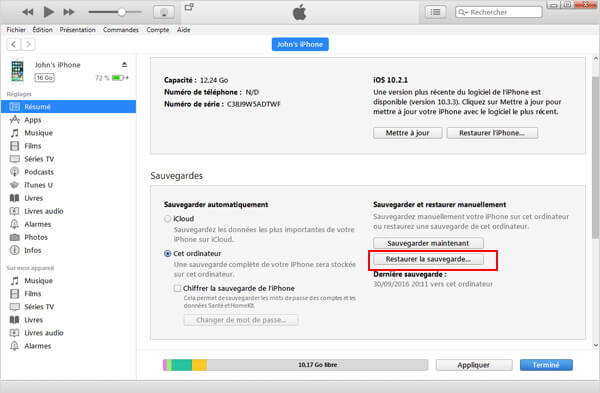 Restaurer la sauvegarde avec iTunes
Restaurer la sauvegarde avec iTunes
Partie 2. Restaurer une sauvegarde iCloud vers iPhone
C'est un moyen facile si vous voulez restaurer la sauvegarde iPhone avec une entière sauvegarde iCloud, ce qui s'adapte aux situations où vous voulez restaurer la sauvegarde sur un nouvel iPhone ou un autre iPhone. iCloud peut sauvegarder toutes les données de votre iPhone si vous avez prédéfinir sur le régales iPhone.
Pour restaurer la sauvegarde iCloud, vous devez activer votre nouvel iPhone, et suivre le guide montré sur l'écran jusqu'à l'apparition de la fenêtre Configuration, sélectionnez l'option Restaurer à partir d'une sauvegarde iCloud. Saisissez le nom de votre identifiant ancien iCloud et le mot de passe correspondant. Et puis, attendre un peu pour la restauration iCloud.
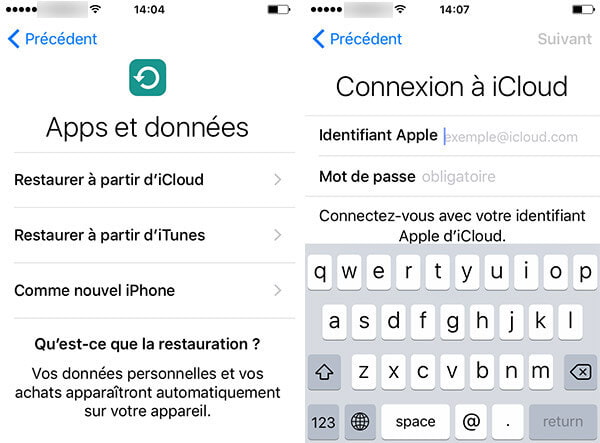 Activer iPhone avec iCloud
Activer iPhone avec iCloud
Partie 3. Restaurer la sauvegarde iPhone avec Sauvegarde & Restauration de Données iOS
Sauvegarde & Restauration de Données iOS est une fonction de FoneLab d'Aiseesoft. Qui est destiné à sauvegarder et restaurer les données d'iPhone/iPad/iPod. Pour restaurer la sauvegarde iPhone vers un autre iPhone, vous devez sauvegarder d'abord les données à restaurer avec ce programme Sauvegarde & Restauration de Données iOS.
Étape 1 Télécharger Sauvegarde & Restauration de Données iOS sur l'ordinateur
Téléchargez et lancez le logiciel FoneLab - Sauvegarde & Restauration de Données iOS sur votre ordinateur. Connectez votre téléphone iPhone à l'ordinateur avec un câble USB.
 Selectionner la fonction de sauvegarde
Selectionner la fonction de sauvegarde
Étape 2 Détecter les données iPhone à sauvegarder
Sélectionner « Sauvegarder de Données iOS ». Le programme va détecter les données sur votre iPhone. Lors de la détection, vous devez autoriser la connexion à l'ordinateur demandée sur iPhone.
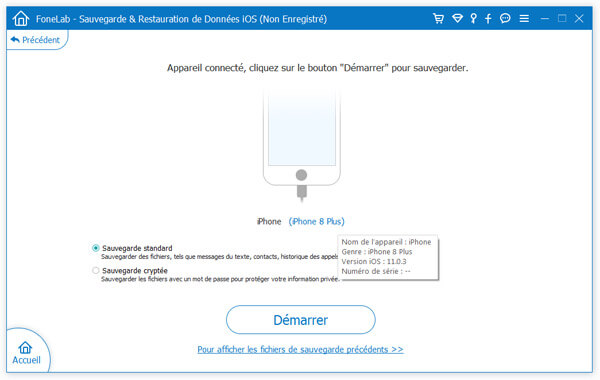 Détecter les données iPhone à sauvegarder
Détecter les données iPhone à sauvegarder
Étape 3 Sauvegarder les données sélectionnées iPhone
Sélectionnez ce que vous voulez sauvegarder pour les restaurer sur un autre iPhone. Vous êtes en mesure de sauvegarder les contacts de votre iPhone, les photos, les vidéos, etc. Ensuite cliquez sur « Suivant » pour faire la sauvegarde.
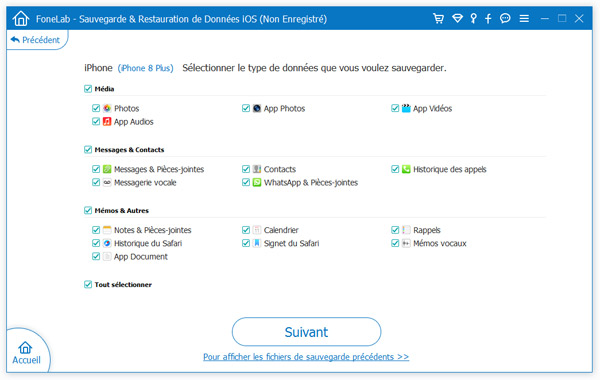 Choisir les données iPhone
Choisir les données iPhone
Étape 4 Sélectionner la sauvegarde iPhone à restaurer
Connectez iPhone vers lequel vous voulez restaurer les données à l'ordinateur. Sélectionnez la sauvegarde à restaurer et cliquez sur le bouton « Afficher maintenant ». Vous pouvez également supprimer la sauvegarde inutile en cliquant le bouton rouge à droite.
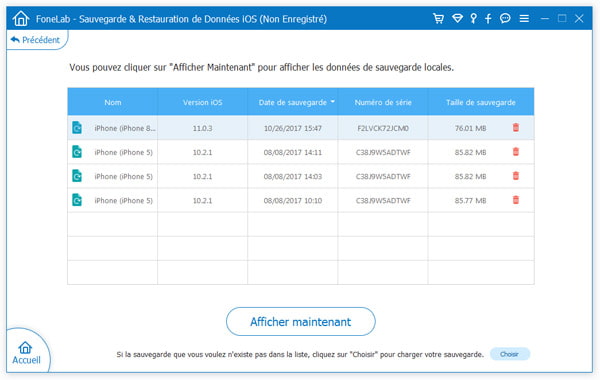 Sélectionner la sauveagrde iPhone à restaurer
Sélectionner la sauveagrde iPhone à restaurer
Étape 5 Restaurer la sauvegarde vers iPhone
Après la direction de la sauvegarde, sélectionnez les données à restaurer. Et cliquez sur « Restaurer à l'appareil ». La restauration iPhone va terminer rapidement.
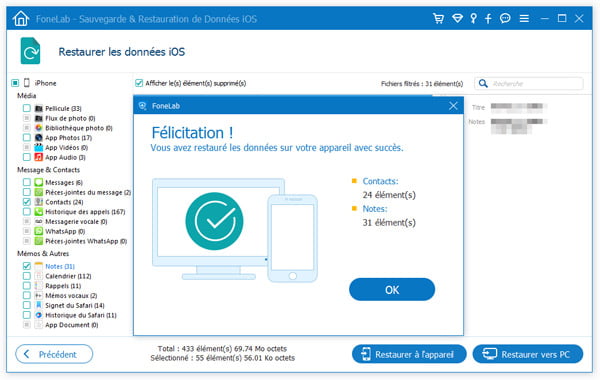 Restaurer la sauvegarde iPhone
Restaurer la sauvegarde iPhone
Conclusion
Voilà les méthodes de restaurer la sauvegarde iPhone, Tout est simple et pratique, non ? Faites un essai gratuit maintenant ! Si vous avez d'autres façons sur restaurer la sauvegarde iPhone, vous pouvez laisser votre commentaire.
Que pensez-vous de cet article ?
Note : 4,7 / 5 (basé sur 92 votes)
 Rejoignez la discussion et partagez votre voix ici
Rejoignez la discussion et partagez votre voix ici




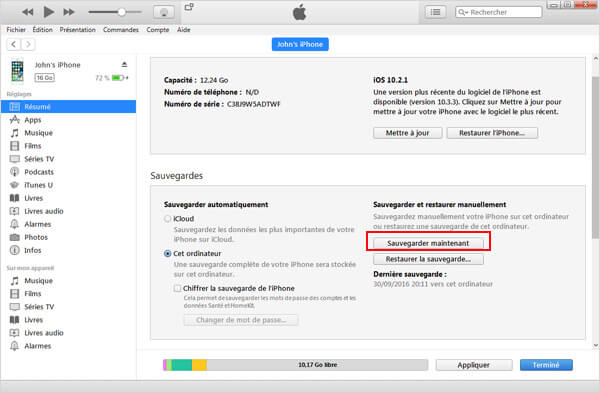
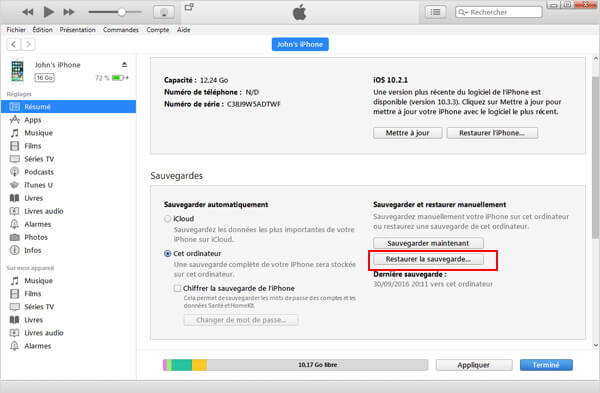
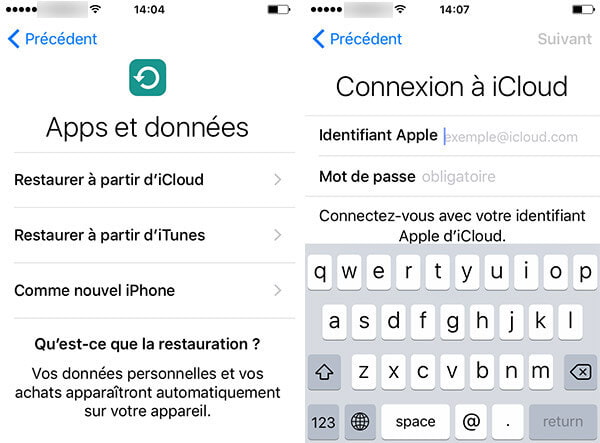

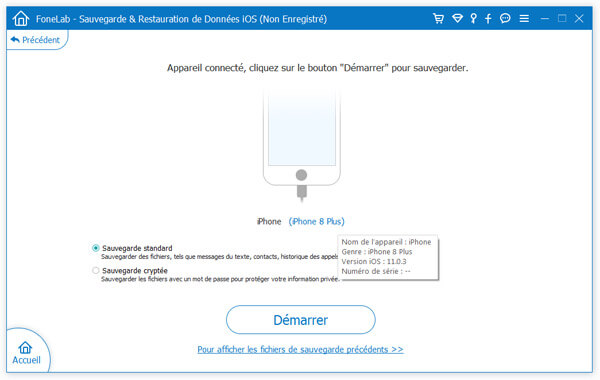
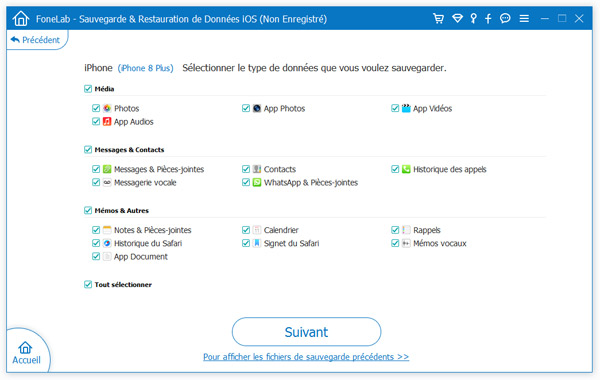
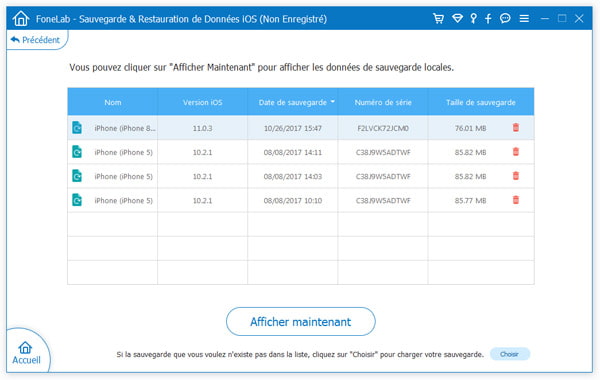
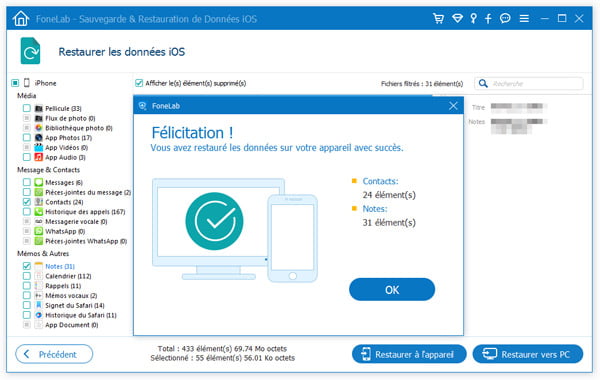
 Comment récupérer des données effacées de l'iPhone
Comment récupérer des données effacées de l'iPhone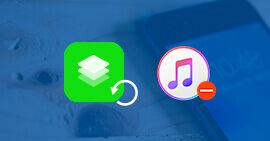 Tutoriel de restaurer iPhone sans iTunes
Tutoriel de restaurer iPhone sans iTunes Comment faire si iPhone tombe dans l'eau
Comment faire si iPhone tombe dans l'eau
